Googleスライドでプレゼンテーションを作成する際、スライド番号を挿入すると、資料の構成がわかりやすくなり、印刷や共有時にも便利です。特に、45歳以上の方々やパソコンに不安がある方々にとって、簡単に操作できる方法をご紹介します。
スライド番号の挿入方法
Googleスライドでスライド番号を挿入する手順は以下の通りです
- Googleスライドを開き、プレゼンテーションを選択します。
- 画面上部のメニューから「挿入」をクリックし、「スライド番号」を選択します。
- 表示されるダイアログボックスで「適用」をクリックすると、全てのスライドに番号が自動で挿入されます。
これで、スライド番号が各スライドに表示され、資料の構成が明確になります。
表紙スライドに番号を表示しない方法
プレゼンテーションの表紙スライドに番号を表示したくない場合、以下の手順で設定できます
- スライド番号を挿入する際に表示されるダイアログボックスで、「タイトルのスライドを除外する」にチェックを入れます。
- 「適用」をクリックすると、表紙スライドには番号が表示されず、2枚目のスライドから番号が始まります。
これにより、表紙スライドが1ページ目としてカウントされず、2枚目のスライドが1ページ目として番号付けされます。
スライド番号の開始番号を変更する方法
スライド番号の開始番号を変更するには、以下の手順を行います
- 番号付きリストを作成し、最初の項目を右クリックします。
- 表示されるメニューから「開始番号」を選択します。
- ダイアログボックスで希望する番号(例5)を入力し、「OK」をクリックします。
これにより、指定した番号から番号付けが始まります。
スライド番号の位置を調整する方法
スライド番号の位置を調整するには、以下の手順を行います
- スライド番号を挿入した後、スライド上で番号をクリックして選択します。
- 選択した番号をドラッグして、希望する位置に移動します。
これにより、スライド番号の位置を自由に調整できます。
よくある質問や疑問
Q1: スライド番号を挿入すると、番号が重なってしまう場合があります。どうすれば良いですか?
番号が重なる場合、スライドのレイアウトを変更するか、番号の位置を手動で調整してください。また、番号のフォントサイズを小さくすることで、重なりを解消できる場合があります。
Q2: スライド番号を特定のスライドだけに表示したいのですが、どうすれば良いですか?
スライド番号は全てのスライドに一括で適用されますが、特定のスライドにのみ番号を表示したい場合、そのスライドを選択し、右クリックメニューから「スライド番号を挿入」を選択することで、個別に番号を挿入できます。
Q3: スライド番号のフォントや色を変更できますか?
はい、スライド番号のフォントや色は、挿入後に番号を選択し、ツールバーからフォントや色を変更することでカスタマイズできます。
今すぐ解決したい!どうしたらいい?
いま、あなたを悩ませているITの問題を解決します!
「エラーメッセージ、フリーズ、接続不良…もうイライラしない!」
あなたはこんな経験はありませんか?
✅ ExcelやWordの使い方がわからない💦
✅ 仕事の締め切り直前にパソコンがフリーズ💦
✅ 家族との大切な写真が突然見られなくなった💦
✅ オンライン会議に参加できずに焦った💦
✅ スマホの重くて重要な連絡ができなかった💦
平均的な人は、こうしたパソコンやスマホ関連の問題で年間73時間(約9日分の働く時間!)を無駄にしています。あなたの大切な時間が今この悩んでいる瞬間も失われています。
LINEでメッセージを送れば即時解決!
すでに多くの方が私の公式LINEからお悩みを解決しています。
最新のAIを使った自動応答機能を活用していますので、24時間いつでも即返信いたします。
誰でも無料で使えますので、安心して使えます。
問題は先のばしにするほど深刻化します。
小さなエラーがデータ消失や重大なシステム障害につながることも。解決できずに大切な機会を逃すリスクは、あなたが思う以上に高いのです。
あなたが今困っていて、すぐにでも解決したいのであれば下のボタンをクリックして、LINEからあなたのお困りごとを送って下さい。
ぜひ、あなたの悩みを私に解決させてください。
まとめ
Googleスライドでスライド番号を挿入することで、プレゼンテーションの構成が明確になり、資料の整理がしやすくなります。特に、表紙スライドに番号を表示しない設定や、番号の開始番号を変更する方法など、細かな調整も可能です。これらの機能を活用して、より効果的なプレゼンテーションを作成しましょう。
他にも疑問やお悩み事があれば、お気軽にLINEからお声掛けください。


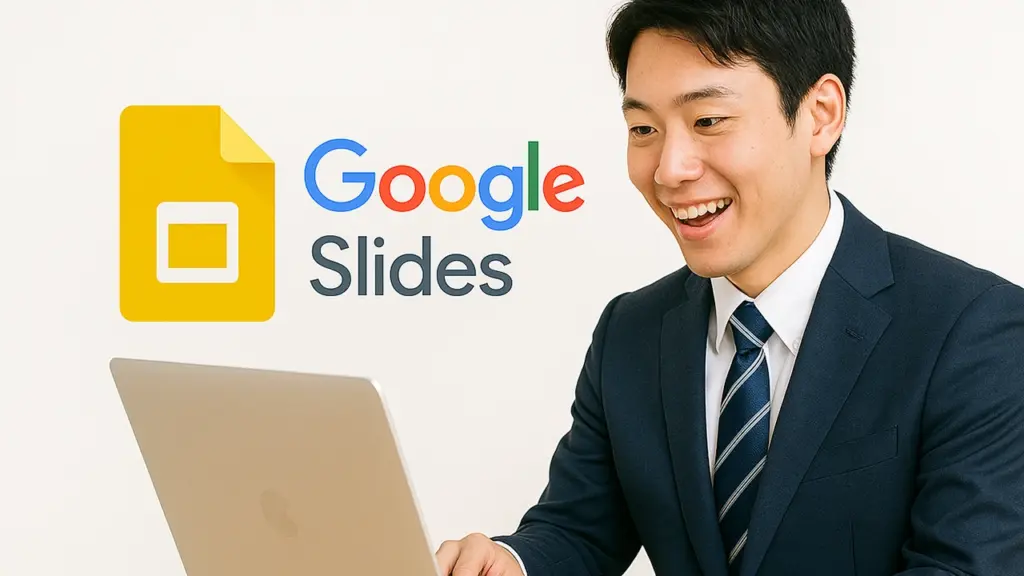



コメント